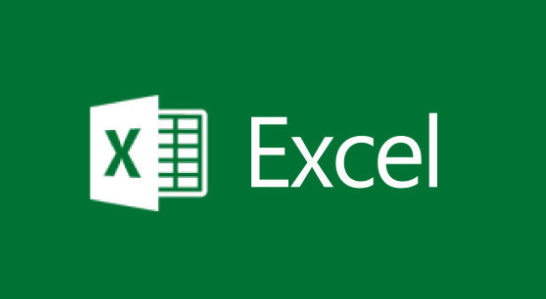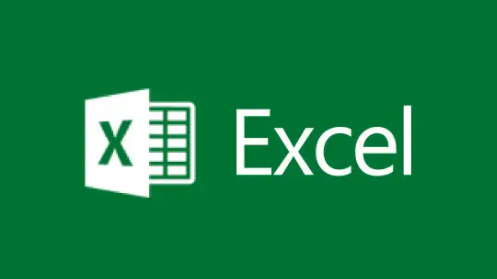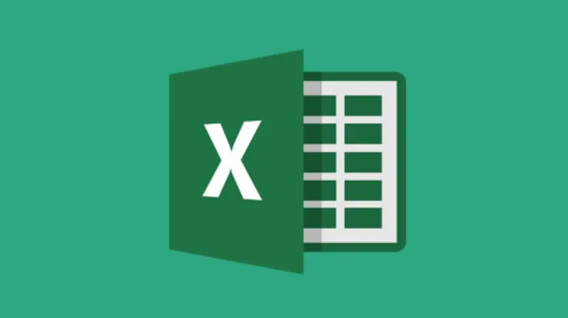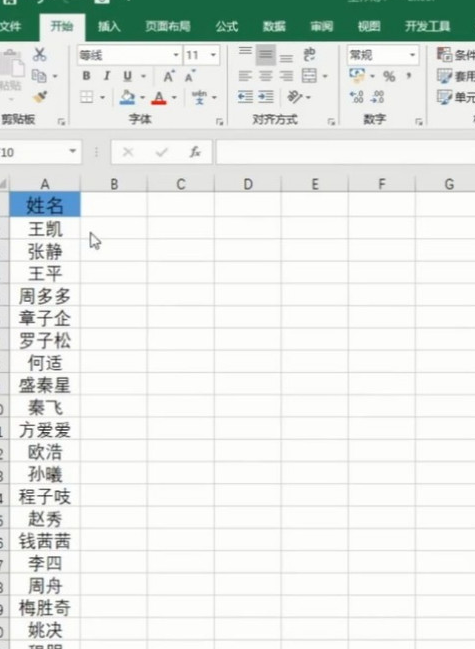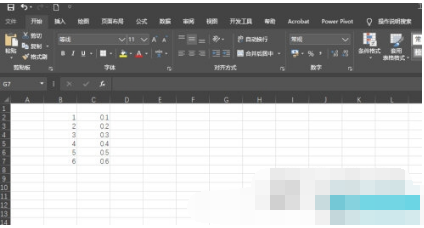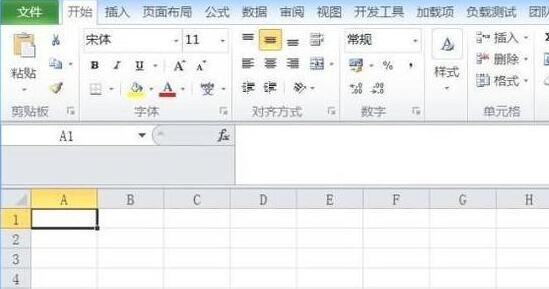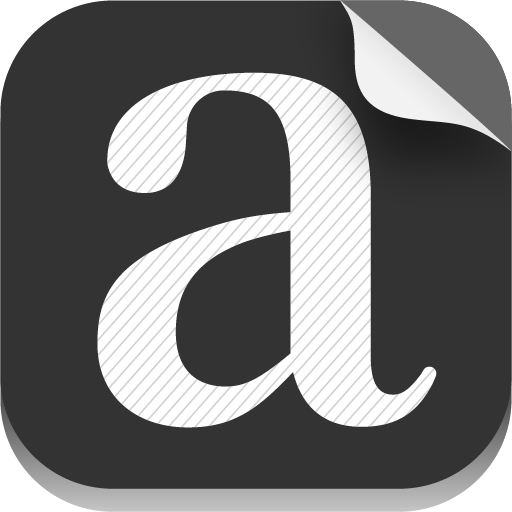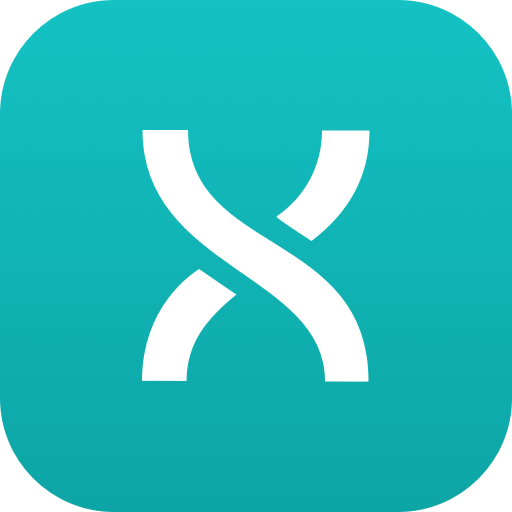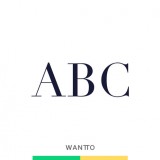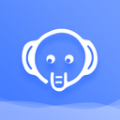Excel根据单元格颜色求和怎么操作 根据单元格颜色求和操作教程
发布时间:2020-06-10 15:38:47来源:pi7手游网作者:匿名
许多伙伴还不晓得Excel根据单元格颜色来求和的相关操作,没关系,接下来佩琪小编就来分享Excel根据单元格颜色来求和的简单教程,希望有需要的朋友都来共同学习哦。
Excel相关推荐:
1、比如,有如图的单元格区域。
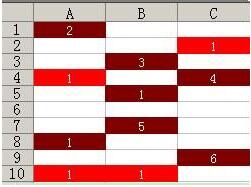
2、我们知道,上表中,不相邻的单元格,有些单元格的背景颜色是一样的。现在的问题是,如何对颜色一样的单元格进行求和。即对颜色相同的单元格中的数字进行求和。
要解决此问题,得使用VBA来实现,普通的函数是无法完成这种求和的。
首先在Excel界面中,按下组合键 Alt + F11
这时会弹出一个Microsoft Visual Basic窗口。之后在此窗口中,执行菜单操作:“插入”→“模块”,如图。
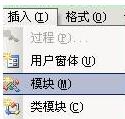
3、接着会看到一个“模块1(代码)”的白色小窗体。这个窗体就是用来输入VBA代码的窗体。如图。

4、直接在输入小窗体中输入VBA代码即可,如上图的那些代码就是,注意,完整的跟着输入,千万别错了。
为方便大家学习,下面将代码粘贴如下:
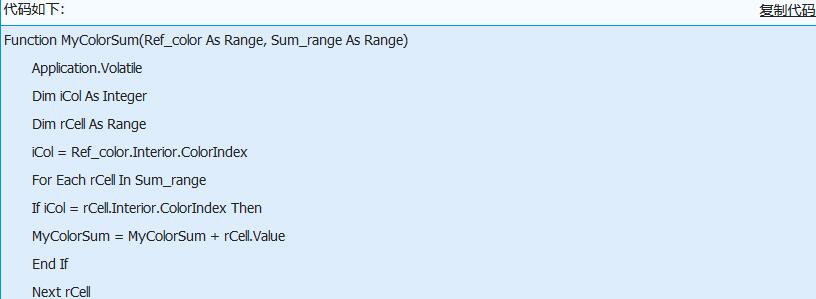
输入好后,就关闭Microsoft Visual Basic窗口,返回到EXCEL窗口,然后,对Excel进行一次保存操作。
如图,要想统计哪种颜色的单元格的和,就使用上面代码的函数名称进行统计即可。
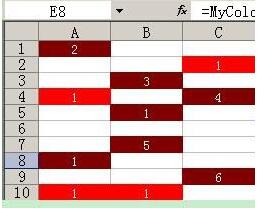
5、比如,我们要统计红色的单元格的和,那么,就输入如上图的代码。
=MyColorSum(C2,A1:C10)
快来学习学习Excel根据单元格颜色来求和的简单教程吧,一定会帮到大家的。
注:文中插图与内容无关,图片来自网络,如有侵权联系删除。
上一篇:钉钉如何加入学校
下一篇:有道翻译如何显示锁屏单词
相关推荐
2024听录音学英语软件是一款高效便捷的英语学习工具。它提供了大量高质量的英语录音材料,覆盖各种场景和话题,帮助用户提高听力和口语能力,支持多种学习模式,用户可以根据自己的需求选择听录音、跟读、背诵等学习方式,软件还提供了智能评估和反馈功能,帮助用户及时纠正发音和语调,提高学习效果,2024听录音学英语软件是英语学习者不可或缺的学习伙伴。
- 热门教程
- 最新教程
-
01

哔哩哔哩高清免费观看:精彩内容等你探索 2024-10-29
-
02

-
03

10款成品短视频app下载安装,一键搞定创作,短视频用户:效果立竿见影! 2024-10-17
-
04

一级成色好的-y31s-标准:高品质保障 2024-10-12
-
05

Steam登录界面无法输入的原因分析 2024-10-12
-
06

steam共享dlc怎么用 2024-10-10
-
07

高德地图怎样搜附近酒店 2024-09-11
-
08

支付宝小宝是什么功能 2024-09-06
-
09

萝卜快跑怎么选择起点 2024-08-12
-
010

苹果手机怎么设置失窃设备保护 2024-08-09